Как пользоваться облаком mail
29 03 2015 Дмитрий Воробьев 17 комментариевЯ вновь рад приветствовать вас на своем блоге! Решил посвятить эту статью облачному сервису, с которым дружу уже более года, и эмоции только положительные. Если хотите узнать, как пользоваться облаком mail и получить от 50Гб виртуального хранилища бесплатно, то обязательно прочитайте эту статью, уверен, она будет вам полезна. В конце статьи вас ждет подробный видеообзор работы с сервисом.
Я все чаще сталкиваюсь с необходимостью, чтобы мои файлы, фотографии, документы были всегда со мной, думаю, у вас тоже бывают подобные случаи. Таскать с собой флешку не всегда удобно, а постоянно синхронизировать и обновлять файлы, закачивая их с компьютера… С появлением виртуальных хранилищ данных появилась возможность иметь постоянный доступ к нужным файлам в любом месте, где есть интернет, причем совершенно бесплатно! Но обо всем по порядку.
Что такое облако mail?
Облачный сервис mail представляет собой место на жестком диске сервера, доступ к которому отечественный гигант MailGroup любезно дарит всем своим зарегистрированным пользователям.
Чтобы получить заветные гигабайты для хранения информации достаточно перейти на страницу mail.ru и в левой части части экрана выбрать пункт «Регистрация в почте»
Затем нужно пройти простую процедуру регистрации и войти в свой почтовый ящик.
Если вы уже зарегистрированы на этом сервисе, то просто войдите в свою почту.
После входа нажмите на изображение облака в верней панели инструментов, либо нажмите левой кнопкой мыши на выпадающее меню «Все проекты» и выберите «Облако», как на рисунках ниже:
Поздравляю! Теперь у вас есть персональное место в облачном сервисе!
Как пользоваться облаком mail с помощью браузера
В личном кабинете вам доступны следующие функции:
- Загрузка файлов
- Создание папок, документов, таблиц, презентаций
- Возможность скачать файлы из облака на жесткий диск компьютера
- Можно настроить общий доступ к отдельным файлам или к выбранным папкам и получить ссылку
- Удаление файлов и папок
Пользоваться сервисом очень просто и интуитивно понятно. Интерфейс легок в освоении и не перегружен лишними кнопками и командами. Более подробно о том, как пользоваться сервисом я рассказал в видео, которое вы можете найти в конце статьи.
Если вы работаете с файлами большого объема, либо вам необходимо часто синхронизировать файлы, то советую установить приложение для работы с облачным сервисом.
Как пользоваться облаком mail с помощью приложения
В левом сайдбаре найдите окошко с иконками приложений, доступных для скачивания. Здесь имеются версии для мобильных устройств, а чтобы скачать программу на компьютер или ноутбук, перейдите по ссылке «Приложение для ПК».
В следующем окне выберите операционную систему
Установочный файл автоматически начнет скачиваться в папку, заданную по умолчанию
После завершения загрузки откройте папку с установочным файлом и запустите его двойным нажатием левой кнопкой мыши.
Далее выберите язык установки
В окне приветствия нажмите кнопку «Далее» для начала процесса установки
Затем укажите папку для установки программы (можно оставить по умолчанию) и нажмите «Далее»
В следующем сообщении установщик уведомит нас о создании пункта меню в Пуске, соглашаемся и жмем «Далее»
В окне настроек вам предоставляется возможность задать необходимые параметры. Советую вам снять галочку с пункта «Сделать mail.ru домашней страницей», остальные выберите по вашему желанию. Я отказался от всех предложенных настроек и оставил квадратики пустыми.
В предпоследнем окне система попросит нас проверить путь установки программы. Проверяем и нажимаем кнопку «Установить».
Несколько секунд наблюдаем за процессом установки программы…
… и жмем кнопку «Завершить»
Перед нами открывается окно программы с просьбой ввести адрес электронной почты, которую мы зарегистрировали на mail.ru и пароль.
Выбираем папку для синхронизации файлов, хранящихся в облаке
Все готово! Чтобы начать пользоваться приложением, найдите его в панели «ПУСК» в установленных программах.
Теперь ваше облако mail настроено на автоматическую синхронизацию файлов, хранящихся в выбранной папке, документов в виртуальном пространстве.
Более подробно о том, как вам настроить работу с облачным сервисом от mail.ru, смотрите в моем обзоре:
===> СКОРО ЗДЕСЬ ПОЯВИТСЯ ВИДЕО<===
Полезный совет: чтобы экономить место на жестком диске и в облаке рекомендую вам упаковывать файлы в архив, как это сделать читайте в этой статье. Вы также можете установить пароль на заархивированные файлы для дополнительной защиты – узнайте как на этой странице.
Теперь вы с легкостью можете пользоваться облаком mail, хранить резервные копии своих фотографий, а также делиться контентом с друзьями и подписчиками.
Надеюсь, что статья была вам полезна и понятна, но если у вас все же остались вопросы – пишите их в комментариях! Я обязательно отвечу.
Спасибо, что поделились статьей в социальных сетях!

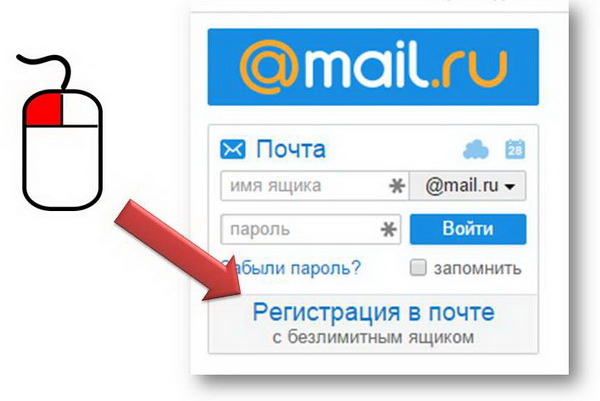

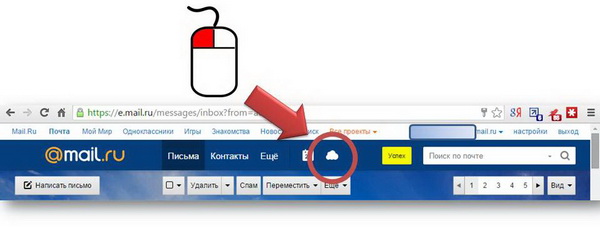
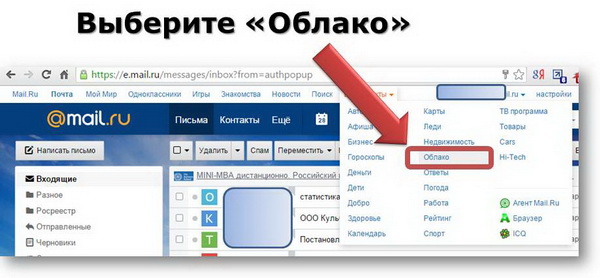
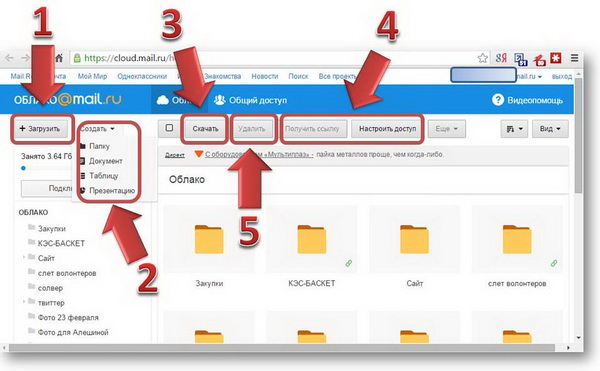
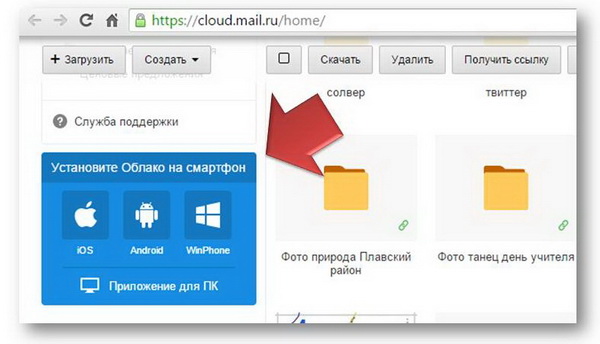
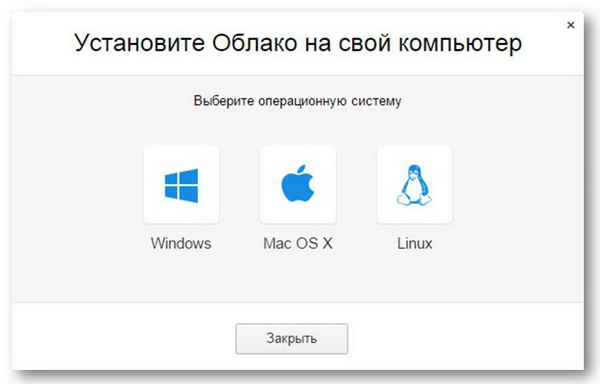
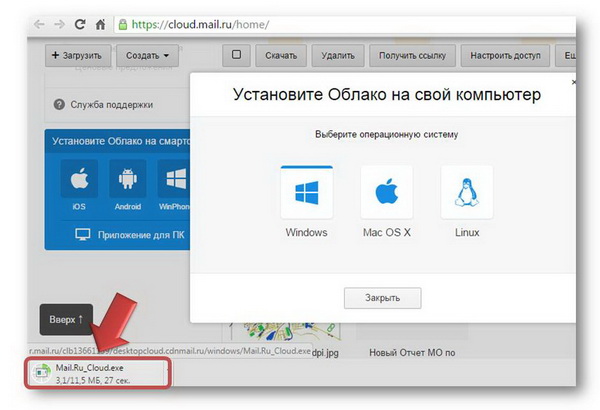
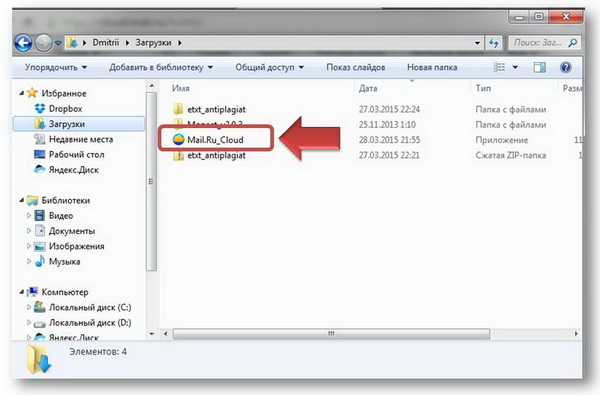

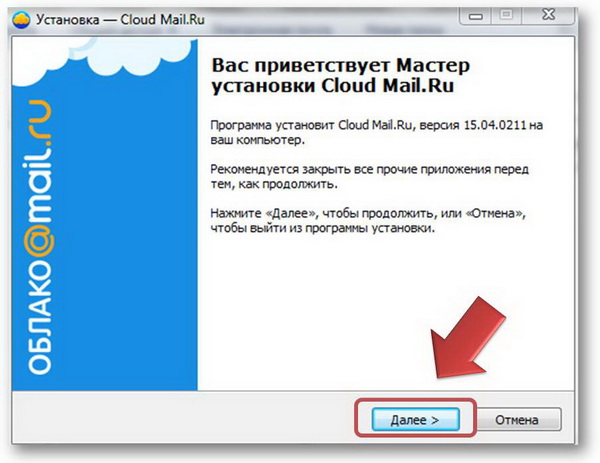

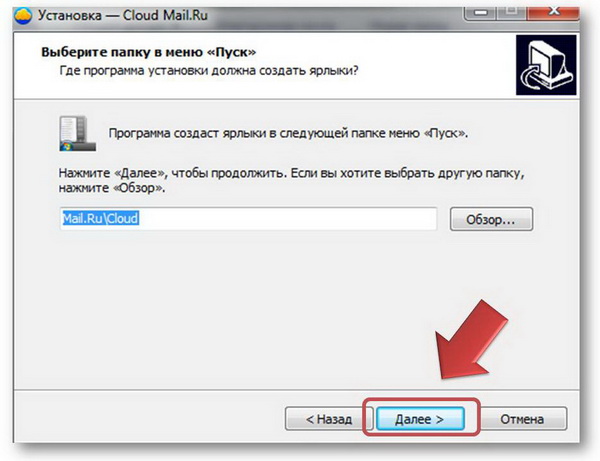
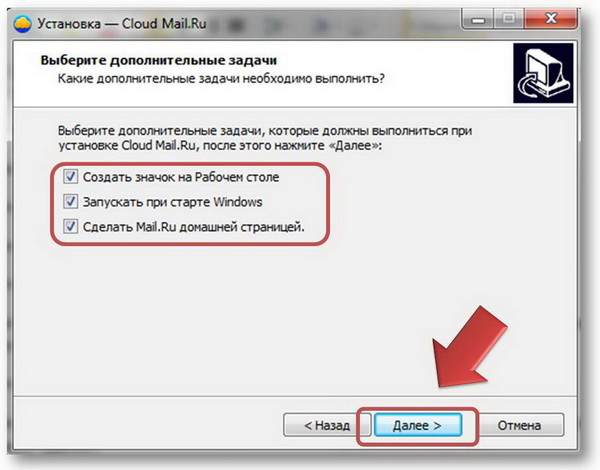
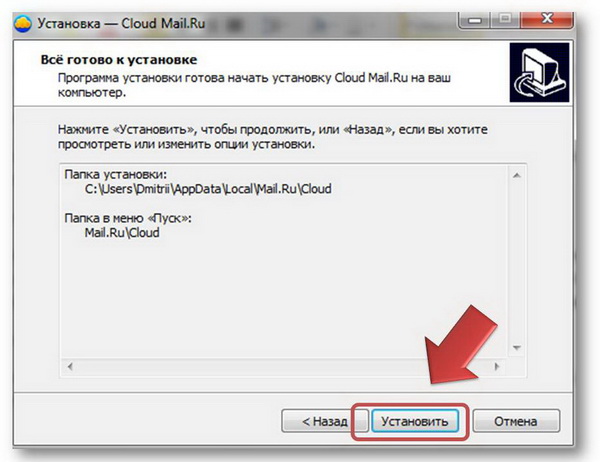
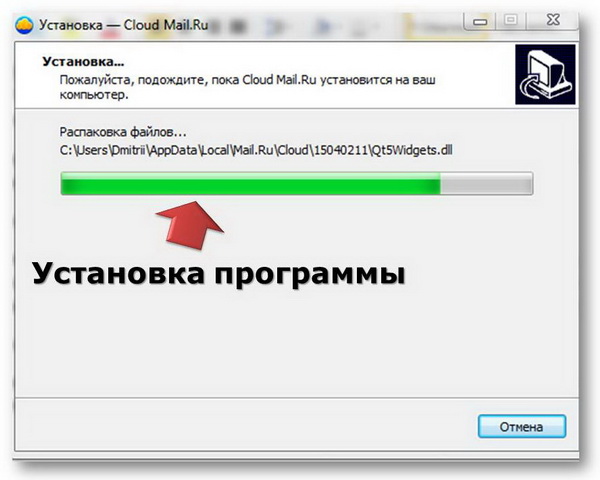
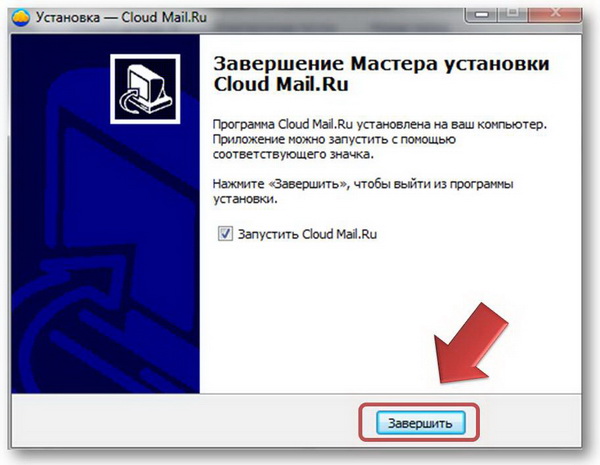
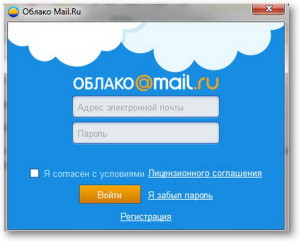
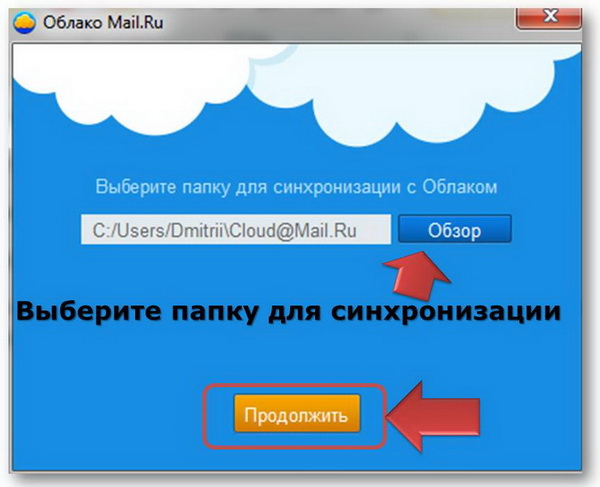
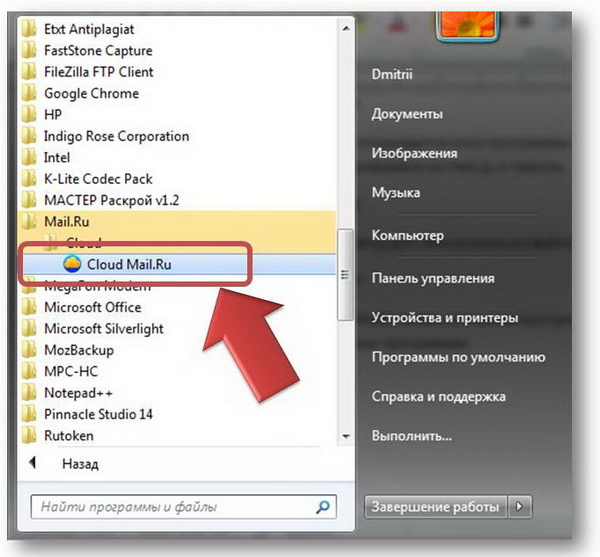

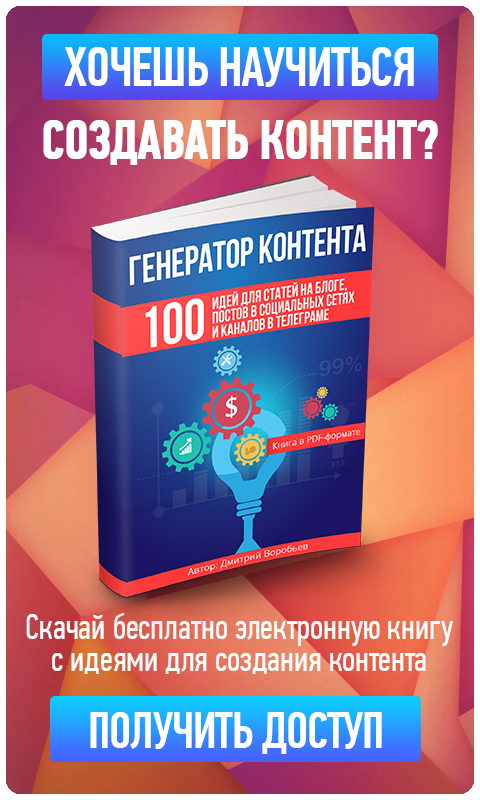
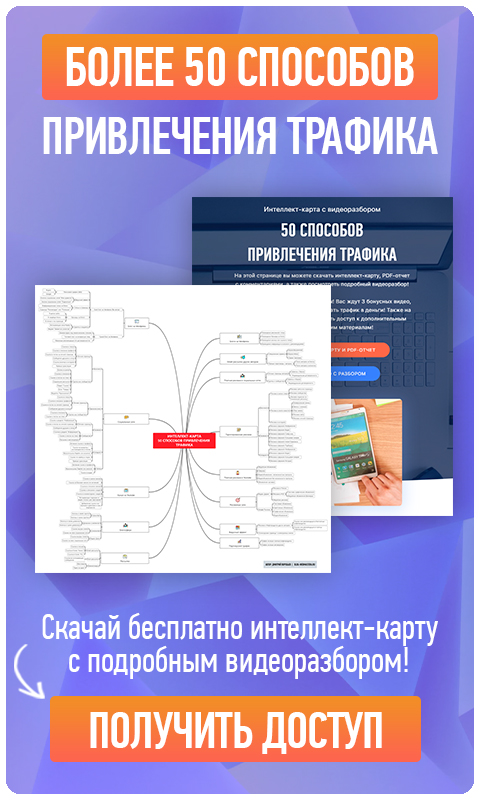


Дмитрий, огромное спасибо за эту полезную статью!Я все думала, ну зачем здесь это облако, что с ним делать, как им пользоваться? У Вас все так понятно и доступно объясняется! Буду пробовать. Иногда надо срочно какую то ссылку сохранить на вебинаре и не знаешь как это сделать. Очень полезная статья!
Лариса, пожалуйста! Рад, что статья Вам помогла
я пользуюсь яндекс диск, но действительно слышала от многих, что облако mail может вместить намного больше информации, теперь буду знать, как правильно все сделать
Юлия, а я пользуюсь и Яндексом, и Маилом, и Google Drive ))) для каждого направления они удобны, хотя порой можно слегка запутаться, где что хранится ) Но в основном — это Яндекс Диск
Скажите, не пойму какую папку выбрать для синхронизации файлов, хранящихся в облаке
Владимир, после установки программы на компьютер в ее настройках Вы сами можете выбрать место, куда будут синхронизироваться Ваши файлы с облачного хранилища
Понял спасибо!
Здравствуйте Дмитрий1 Мне очень нравится что вы подробно все описывайте редко встретить таких блогеров. Вышлите мне на эл.почту «Как настроить работу с облачным сервисом от mail.ru Вы пишите что смотрите в моем обзоре и скоро появится видео. Я ждал но не дождался.За ранее Вам спасибо.
Виктор, статья была написана давно, да плюс еще что-то обновился маил и мой антивирус его вообще за СПАМ принял, пришлось удалить. А теперь уже в какой-нибудь из новых статей я расскажу, каким облачными сервисами я пользуюсь
Спасибо, за такую классную статью. Лично для себя я отметила насколько вы подробно и доступно подаёте любой материал и так, что хочется сразу воспользоваться вашими подсказками. Лайк в соц.сети.
Надежда, спасибо!
Про Save-Data можете что-либо сказать? Пишут про финансовую гарантию от потери данных
Ольга, честно сказать, даже не слышал про такое облачное хранилище. Но обычно финансовую гарантию несут только на платных тарифах, на бесплатных вряд ли кто-то будет давать такие смелые обещания
Добрый вечер,Дмитрий!У меня такой вопрос.Мне прислали ссылку на папку с фото.Папка называлась Whats app.Я зашла по ней.просмотрела фото и одно из них сохранила себе на диск Е.Потом спустя время я опять заходила по ссылке просматривать фото.А потом меня обвинили ,что из-за того ,что я сохранила то фото,остальные фото из облака того человека попали в сеть.Как такое возможно?Что было сделано не так.Из-за чего фото попали в интернет.Ведь тот человек хранил их там не для широкой аудитории.Заранее спасибо за ответ
Наталья, здравствуйте! Странная ситуация, я с таким сталкиваюсь впервые. Если Вы ссылку никому далее не пересылали, то Вы тут не при чем
Добрый день, Дмитрий! У меня на почте mail.ru скопился большой архив писем. Возможно ли переместить их непосредственно в облако? Заранее благодарю за ответ.
Анатолий, я бы лучше порекомендовал создать отдельную папку для этих писем и переместить их туда. Я просто никогда не задавался такой целью, как архивация письме и перенос их в облако